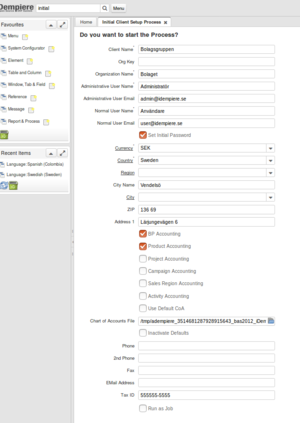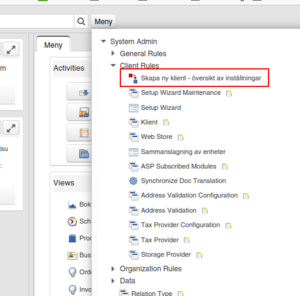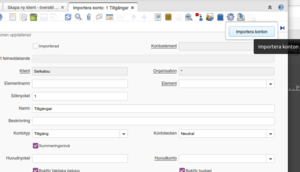Skapa ditt första företag
iDempiere är ett s.k. "multi tenant" system. Det betyder att samma system kan innehålla ett flertal olika klienter/koncerner som inte har någonting med varandra att göra.
Den kan även innehålla organisationer som delar gemensamma data, t ex artikelregister, kundregister m.m.
Eftersom iDempiere är byggt av en aktiv "community" så förbättras systemet inom de områden som är mest relevanta för användarbasen. Man kan generellt säga att de användare som använder iDempiere som ett multitenantsystem är färre än de som har ett enda företag installerat i systemet. Det bör man ha i åtanke innan man bygger en komplicerad koncernstruktur.
Klient
En klient i iDempiere kan sägas vara en koncern då klienten i sig kan innehålla organisationer. Man måste dock alltid minst ha en klient och en organisation i systemet.
Om man vill lägga upp flera företag som kan ha fördel av att dela information med varandra kan det vara en idé att samla dessa företag under samma klient. Man kan styra användarrättigheter så att vissa användare kommer åt flera företag/organisationer.
Organisation
En organisation kan jämställas med ett företag eller liknande.
Upplägg av ny klient/organisation i iDempiere
Logga in med
| Användarnamn | SuperUser |
| Lösenord | System |
Välj klient: System Roll: System Administrator
Sök rätt på följande fönster "Initial Client Setup Process".
Detta fönster låter dig lägga upp din första bolagsgrupp. Man kan säga att klienten (Client) är en bolagsgrupp där man kan lägga upp ett eller flera bolag (organization).
I nedan bild är ett exempel på hur man kan fylla i formuläret.
Värt att notera är att de användare som skapas (admin-användare och normal-användare) kommer att skapas med lösenordet satt till användarnamnet.
Kontoplan
Svenska kontoplaner kan hittas här.
Konfigurera klienten
När ni kört Initial Tenant Setup Process gör man följande
- Anteckna användarnamnet på Admin användaren. Ni måste komma ihåg detta för att kunna logga in i klienten.
- Logga ut
- Logga in men denna gång anger ni användarnamnet för admin-användaren för den nya klienten. OBS! Initialt är lösenordet samma som användarnamnet för admin-användaren.
- Välj org = * för att lägga upp gruppgemensamma inställningar
- Gå in på arbetsflödet "Skapa ny klient - översikt av inställningar"
- När ni är inloggad, sök efter menyn "Accounting Setup".
Accounting setup
Accounting setup är ett arbetsflöde som går igenom hur man ställer in de grundläggande bokföringsinställningarna. Följ arbetsflödet steg för steg.
Importera kontoplanen igen
Hitta processen Import File Loader. Välj import Format = Accounting - Accounts Välj kontoplanen från tidigare steg (Initial Client Setup Process) Hitta fönstret "Import Account" Gå till kugghjulet i verktygslisten, välj "Import Accounts".
Kör processen. Om man inte kör denna importprocess så är kontoplanens "träd" inte korrekt. Dvs den är inte indelad i avsnitt såsom "Tillgångar", "Eget kapital" etc.
Calendar Year and Period
Som standard har systemet lagt upp en första kalender som är kalenderår. Om bolagets räkenskapsår skiljer sig från kalenderår behöver en ny kalender för räkenskapsåret läggas upp.
Om räkenskapsåret är brutet kan året benämnas exempelvis 2017-2018.
För att skapa perioder i det nya räkenskapsåret, tryck på "Create Periods" och ange datumet för första datumet i räkenskapsåret. 12 perioder skapas därefter för varje efterföljande månad.
Om räkenskapsåret är ändrat till ett brutet, måste även räkenskapsåret på klienten ändras.
Logotyp
Logotyp kan ställas in under Tenant -> Tenant Info.
Det finns en logotypinställning under "Organization" också, men den verkar inte fungera.